Número del artículo: 000195973
Jak stáhnout a nainstalovat aplikaci Foxit eSign
Resumen: Tento článek pojednává o nastavení předplatného Foxit eSign.
Contenido del artículo
Instrucciones
Dotčené produkty:
- Foxit eSign
Dotčené operační systémy:
- Windows
Foxit eSign je cloudová předplacená služba, která připravuje a shromažďuje důležité podepsané dokumenty. Předplatné Foxit eSign lze zakoupit při objednání vybraných komerčních a spotřebitelských počítačů Dell se systémem Windows.
Kliknutím na možnost Nové nastavení nebo Přeinstalace získáte odpovídající pokyny.
Nastavení předplatného:
- V nabídce Start systému Windows vyhledejte položku Dell Digital Delivery a klikněte na ni.
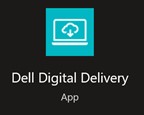
Obrázek 1: (Pouze v angličtině) Dell Digital Delivery
- Vyhledejte položku Foxit eSign a klikněte na možnost Redeem.

Obrázek 2: (Pouze v angličtině) Uplatnění licenčního klíče pro službu Foxit eSign
- Pokud není aplikace Foxit eSign uvedena v seznamu, můžete se potýkat s problémy s připojením nebo software není přiřazen k vašemu účtu Dell Digital Delivery. V takových situacích se obraťte na podporu.
- Další informace najdete v článku Jak získat podporu pro produkty Foxit prodávané společností Dell.
- Licenční klíč byl na výše uvedených snímcích obrazovky vynechán.
- Aplikace Dell Digital Delivery se automaticky přesměruje na https://account.foxit.com/
. Vytvořte si nový účet nebo se přihlaste pomocí přihlašovacích údajů Foxit.
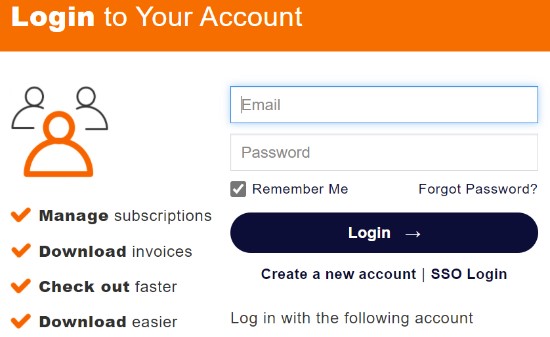
Obrázek 3: (Pouze v angličtině) Přihlášení ke službě Foxit
- V případě problémů s přístupem k účtu Foxit:
- Ověřte, zda je použitý e-mail spojený s předplatným Foxit.
- Kvůli ochraně vašich osobních údajů nemůže technická podpora společnosti Dell ověřit e-mail, který jste použili k nastavení předplatného Foxit. Kontaktujte přímo dodavatele a požádejte o pomoc na https://kb.foxitsoftware.com
.
- Vyplňte pole Redemption Code licenčním klíčem z kroku 2 a klikněte na možnost Redeem Now.

Obrázek 4: (Pouze v angličtině) Kód pro uplatnění předplatného Foxit eSign
- Kliknutím na tlačítko Yes navážete kód pro uplatnění (krok 2) na přiřazenou e-mailovou adresou.
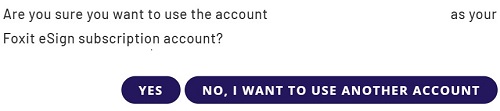
Obrázek 5: (Pouze v angličtině) Ověření předplatného Foxit eSign
- Kliknutím na tlačítko OK automaticky stáhnete instalační program.
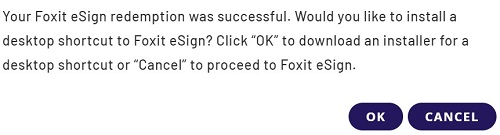
Obrázek 6: (Pouze v angličtině) Stažení aplikace Foxit eSign
- Při spuštění potvrďte číslo licence a klikněte na tlačítko Activate.
 .
.
- Na ploše systému Windows dvakrát klikněte na položku foxitsign. Budete přesměrováni do webové služby.
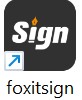
Obrázek 7: (Pouze v angličtině) Ikona Foxitsign
- Přihlaste se pomocí přihlašovacích údajů Foxit (krok 3).
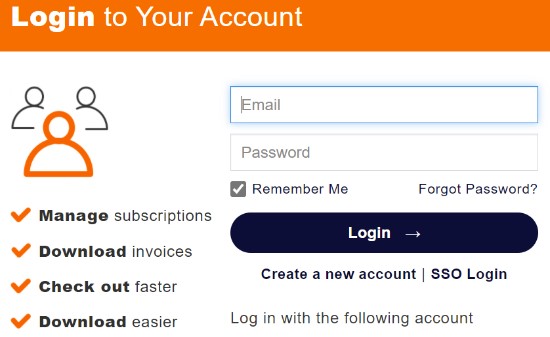
Obrázek 8: (Pouze v angličtině) Přihlášení ke službě Foxit
Foxit eSign je cloudová služba, která je přístupná pomocí webových prohlížečů Google Chrome, Microsoft Edge a Mozilla Firefox.
Přístup k produktu:
- Přejděte na web https://foxitsign.foxit.com/

- Přihlaste se pomocí přihlašovacích údajů Foxit.
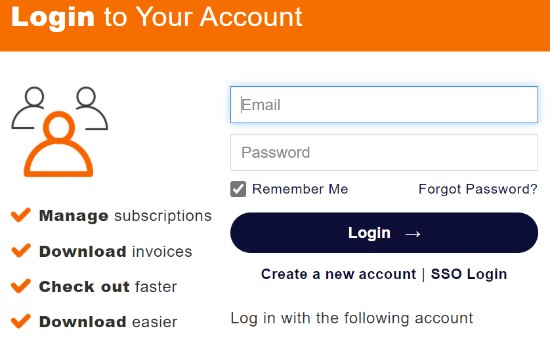
Obrázek 9: (Pouze v angličtině) Přihlášení ke službě Foxit
- Během počátečního nastavení předplatného Foxit se vygeneruje účet Foxit.
- V případě problémů s přístupem k účtu Foxit:
- Ověřte, zda je použitý e-mail spojený s předplatným Foxit.
- Kvůli ochraně vašich osobních údajů nemůže technická podpora společnosti Dell ověřit e-mail, který jste použili k nastavení předplatného Foxit. Kontaktujte přímo dodavatele a požádejte o pomoc na https://kb.foxitsoftware.com
.
Propiedades del artículo
Fecha de la última publicación
13 feb 2024
Versión
8
Tipo de artículo
How To